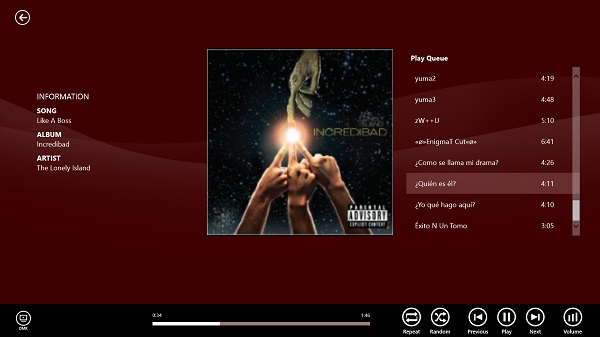
Microsoft ha trabajado en Windows 8 para conseguir que el sistema tenga una clara orientación multimedia, que pueda atraer al consumidor. Para ello, ha creado varias apps bastante útiles para gestionar los archivos multimedia, como son la App de fotos, la de música y la de vídeos. No obstante, un problema de esta configuración es que se separan los diferentes tipos de archivos y se pierde en parte las posibilidades de integración, una de las claves que quiere desarrollar Microsoft para su nuevo Windows. Os traemos una alternativa muy interesante que agrupa todos los archivos multimedia en una sola App y que descubrimos a la hora de realizar el primer repaso a las mejores apps disponibles para Windows 8. Se trata de sMedio TrueLink+.
Si dejamos a un lado lo complicado del nombre, nos encontramos ante un reproductor muy completo pero realmente sencillo de usar que ofrece una funcionalidad superior a la que tienen en estos momentos las vistas previas de las apps de Windows 8 (Microsoft haría bien en adoptar un concepto parecido al de este reproductor). sMedio TrueLink+ se puede descargar desde la tienda de Windows 8. Tras realizar la instalación, el ladrillo del programa aparecerá en la interfaz principal del sistema. El programa tiene un diseño que respeta mucho el de otras apps de Microsoft. Carga automáticamente las librerías de archivos multimedia del sistema y los divide en tres grandes bloques: vídeo, música y fotos (Videos, Music y Photos).
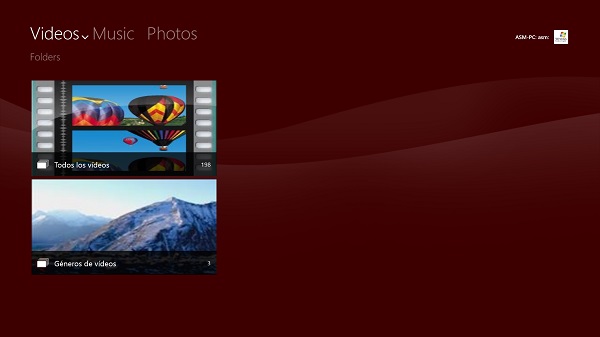
Los archivos se organizan en carpetas dentro de recuadros en los que podemos navegar con solo hacer click (para volver atrás hay que apretar sobre la flecha que aparece en la parte superior izquierda). En el caso de la música y los vídeos, una vez se aprieta sobre una de las canciones o vídeos comienza a reproducirlo. Se puede seguir trabajando con otras apps de Windows 8. Para navegar en la canción o vídeo, apretamos sobre el botón derecho y tendremos las opciones en la parte inferior. Así, podemos activar el modo «repeat» para volver a repetir las canciones una vez termine la lista o «random» para reproducir de manera aleatoria las piezas de música o vídeo disponibles. Después están los botones de retroceso, comenzar a reproducir o parar la reproducción y siguiente. Por último se encuentra el volumen, que es independiente al volumen de Windows. Si queremos cambiar a algún punto concreto del vídeo basta con hacer click en algún punto de la barra horizontal que marca el punto del archivo en el que nos encontramos.
En el caso de las fotos, una vez apretamos sobre una de las fotos disponibles, podemos utilizar los botones inferiores para rotar a la izquierda y a la derecha, pasar a la foto anterior, iniciar o detener la presentación e ir a la foto siguiente. La opción de editar las fotos todavía no está disponible. El menú con las opciones aparece y desaparece a través del botón derecho del ratón. Por último, queríamos nombrar una característica que es la que marca la diferencia en este reproductor. Se trata del icono de la parte superior derecha que por defecto aparecerá como «Library». Si apretamos sobre él, podremos escoger las galerías de otros equipos conectados a través del Grupo en el Hogar al equipo, y escuchar las canciones o ver las fotos compartidas de ese equipo. Sin duda nos encontramos ante una aplicación muy interesante que marca el camino que podrían seguir estos reproductores en el futuro. Muy recomendable.
Para llevar a cabo este artículo hemos utilizado un portátil Acer Aspire Ethos 8951G, uno de los portátiles más potentes que hay en el mercado y que cuenta con un procesador Intel Core i7-2630QM con cuatro núcleos de procesamiento y una potencia de 2 GHz por núcleo. Además, este equipo tiene 16 GB de RAM y una tarjeta gráfica Nvidia GeForce con 2 GB de memoria dedicada.




